Proses-proses eksekusi dari QloBOT sangat menggantungkan dari Chrome, karena QloBOT memilih chrome sebagai aplikasi mitra untuk menjalankan proses-prosesya, terutama pada proses upload data dan promote. Maka untuk menjalankan chrome secara otomatis, QloBOT memerlukan chromedriver sebagai aplikasi penengah untuk mengeksekui perintah dari QloBOT dan akan dijalankan prosesnya melalui chrome.
Chromedriver ini sangat penting, ia bertindak sebagai jantung QloBOT dan Chrome, jika versi chromedriver ini tidak cocok dengan versi chrome yang sedang kita pakai, maka proses upload, promote kita akan terganggu. Kendala yang akan sering terjumpai ketika chromedriver tidak sesuai dengan versi chrome pada perangkat kita adalah upload dan promote produk tidak dapat lancar ditandai dengan stuck, loading terus menerus. Dan kendala yang lebih rentan lagi adalah chrome sama sekali tidak dapat menjalankan perintah, ditandai dengan chrome yang dengan cepat menghilang atau bahkan ketika klik start action, QloBOT memunculkan notifikasi merah dengan keterangan Can’t Connect To Server atau dengan keterangan lain yang dengan artian tidak dapat menjalankan proses tersebut.
Demi kelancaran menggunakan fitur-fitur pada QloBOT terutama untuk upload dan promote produk, pastikan gunakan chromedriver yang versinya sesuai atau cocok dengan versi chrome yang kita miliki. Jika mengalami kendala seperti diatas, terapkan langkah-langkah sebagai berikut :
- Cek versi chrome yang kita miliki dengan cara klik titik tiga diselah kanan atas. Kemudian pilih settings dan selanjutnya pilih about chrome, selanjutnya cek versi chrome yang ada di bagian kotak warna merah.
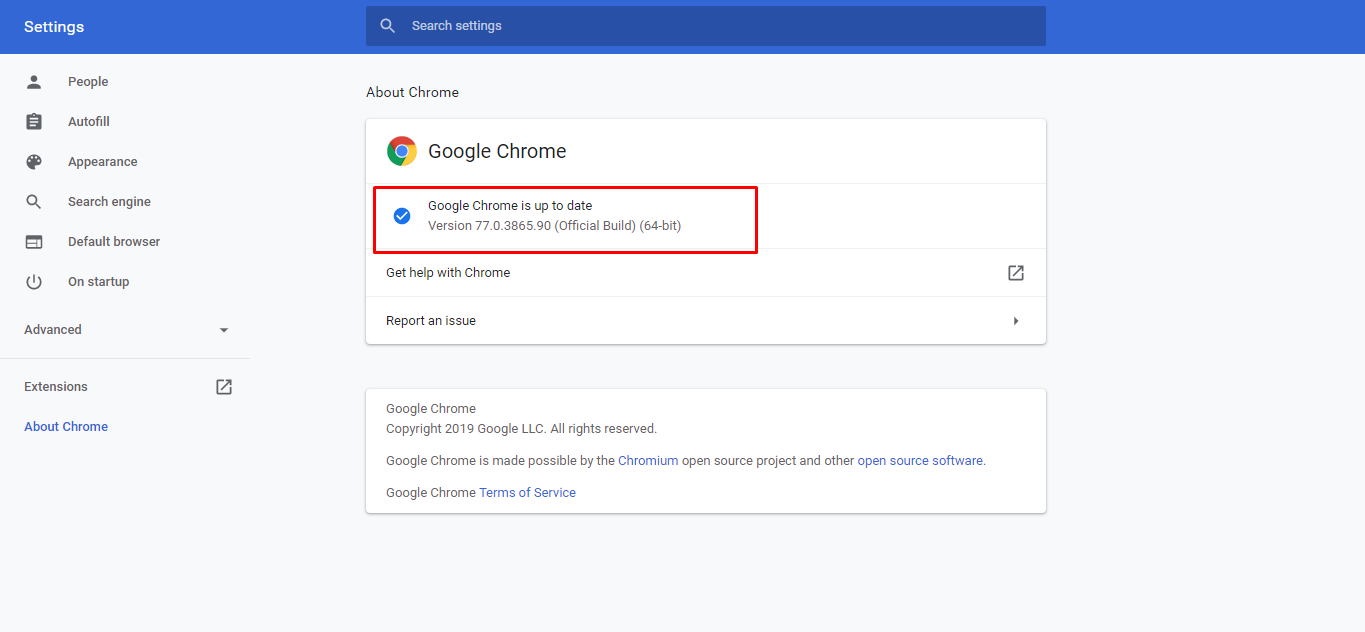
- Jika sudah terketahui versi chrome yang kita miliki saat ini, mulailah untuk mencari versi chromedriver yang sesuai versinya (Jika kesulitan mencari chromedriver, hubungi pihak support untuk meminta link download chromedriver yang sesuai). Pada contoh ini, adalah Chrome versi 77 dan untuk versi chromedriver yang sesuai dengan versi chrome 77.xxxx.xxx ini adalah chromedriver versi 76.xxxxx.xxx, selanjutnya kita masuk ke google dan ketikkan versi chromedriver yang kita cari.
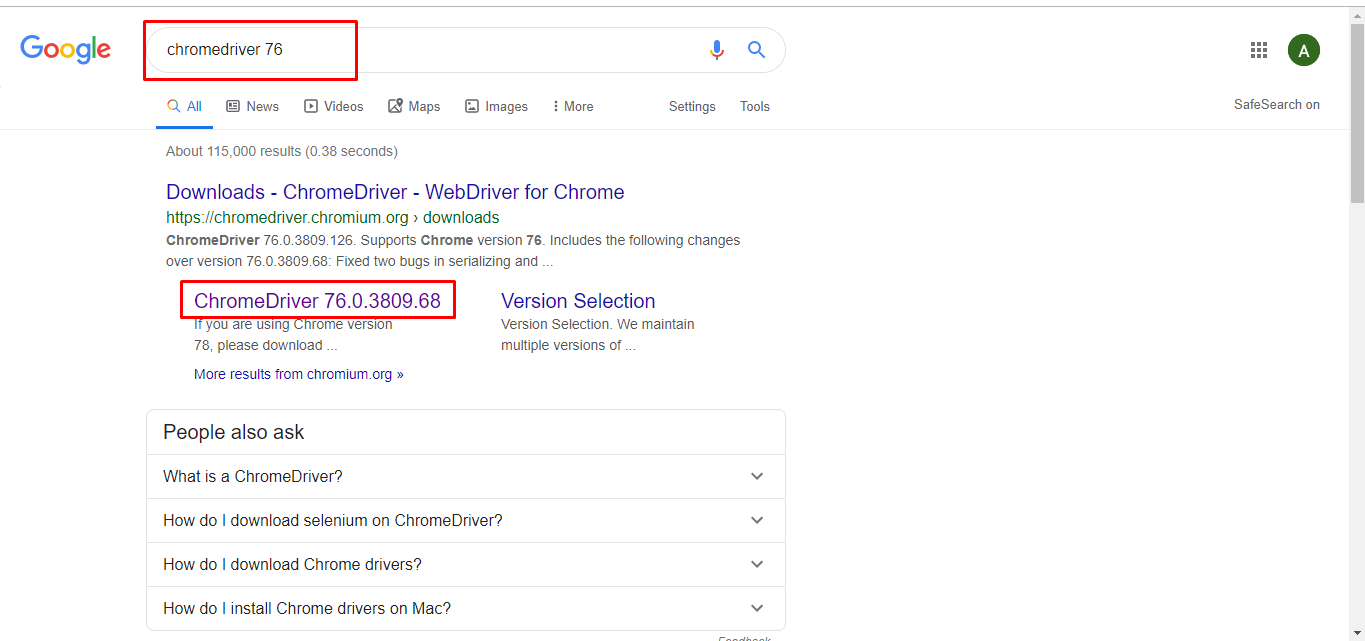
Jika sudah muncul seperti gambar diatas, klik tautan yang bertulisan Chromedriver 76.x.xxxxx, lalu akan muncul beberapa pilih dibawah ini.
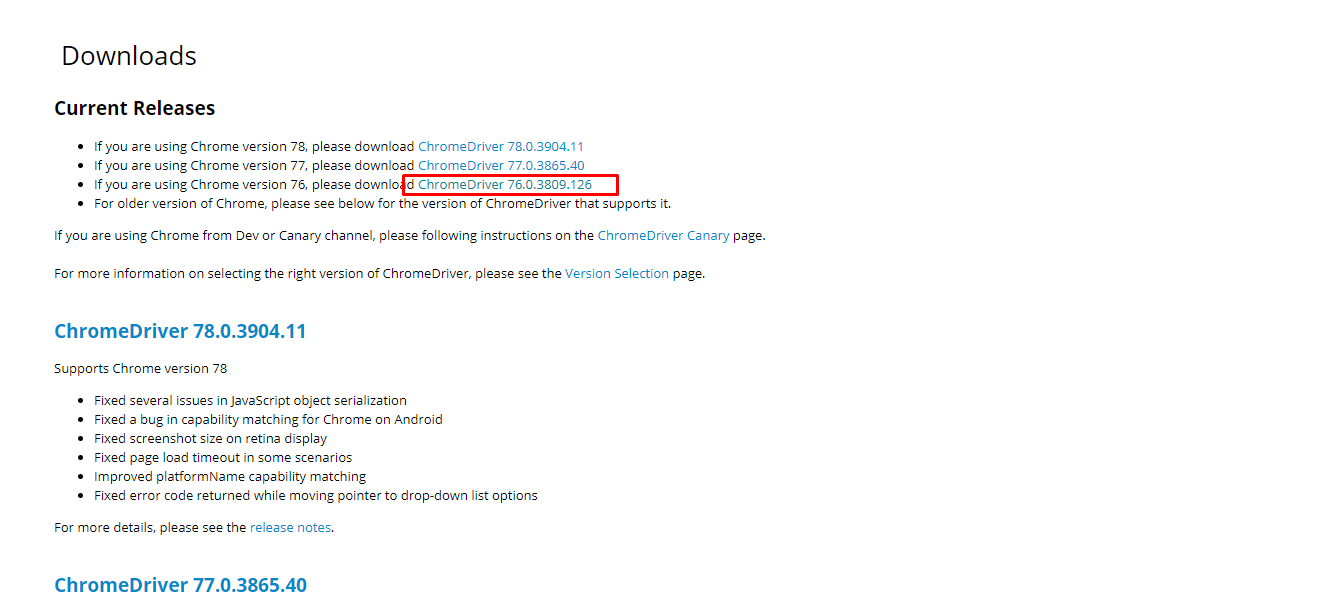 Pilihlah versi 76 yang paling akhir, karena urutan yang paling akhir pada satu versi adalah pemutakhiran terhadapa versi tersebut. Setelah kita pilih, selanjutnya akan ada pilihan download sesuai operasi sistem yang kita gunakan.
Pilihlah versi 76 yang paling akhir, karena urutan yang paling akhir pada satu versi adalah pemutakhiran terhadapa versi tersebut. Setelah kita pilih, selanjutnya akan ada pilihan download sesuai operasi sistem yang kita gunakan.
 Jika kita menggunakan OS Windows, maka pilihlah yang win 32. Meskipun pada OS kita adalah windows 64 namun tetap pilihlah chromedriver_32.zip. Karena untuk OS Windows, saat ini chromedriver belum ada yang menyediakan versi 64 bit. Setelah kita pilih, maka akan otomatis mendownload filenya.
Jika kita menggunakan OS Windows, maka pilihlah yang win 32. Meskipun pada OS kita adalah windows 64 namun tetap pilihlah chromedriver_32.zip. Karena untuk OS Windows, saat ini chromedriver belum ada yang menyediakan versi 64 bit. Setelah kita pilih, maka akan otomatis mendownload filenya.
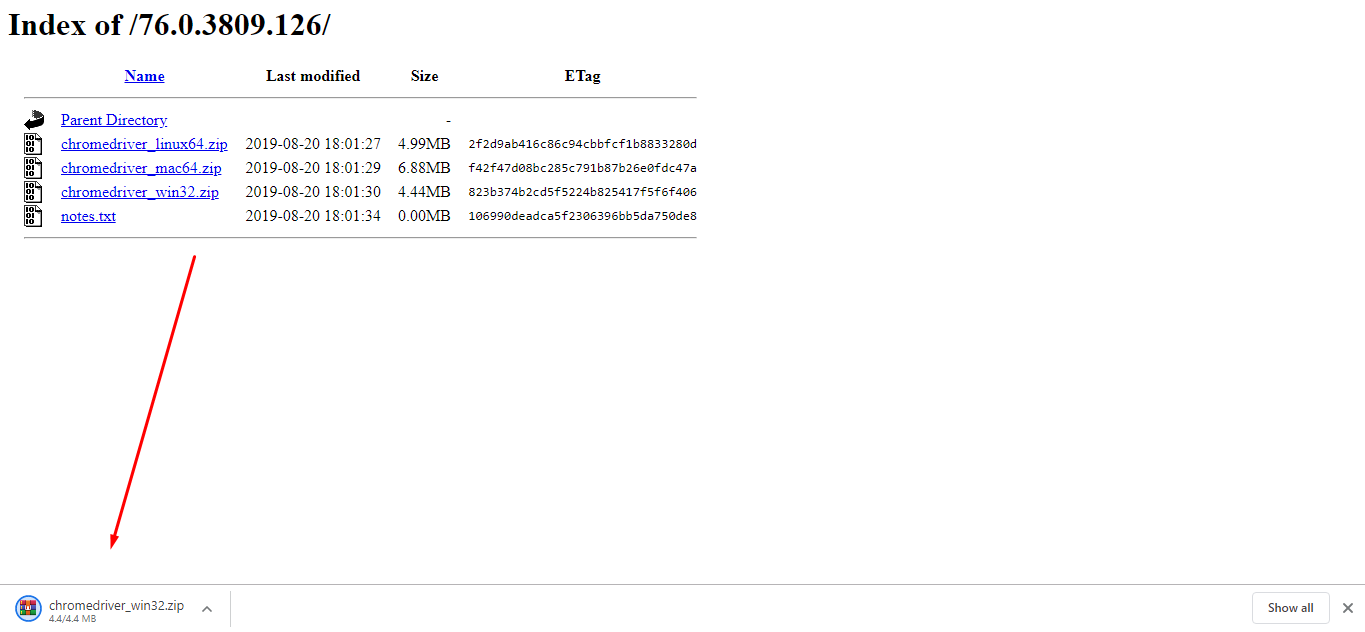
- Setelah selesai download, cari filenya di folder download (letak setiap file download setiap perangkat berbeda).
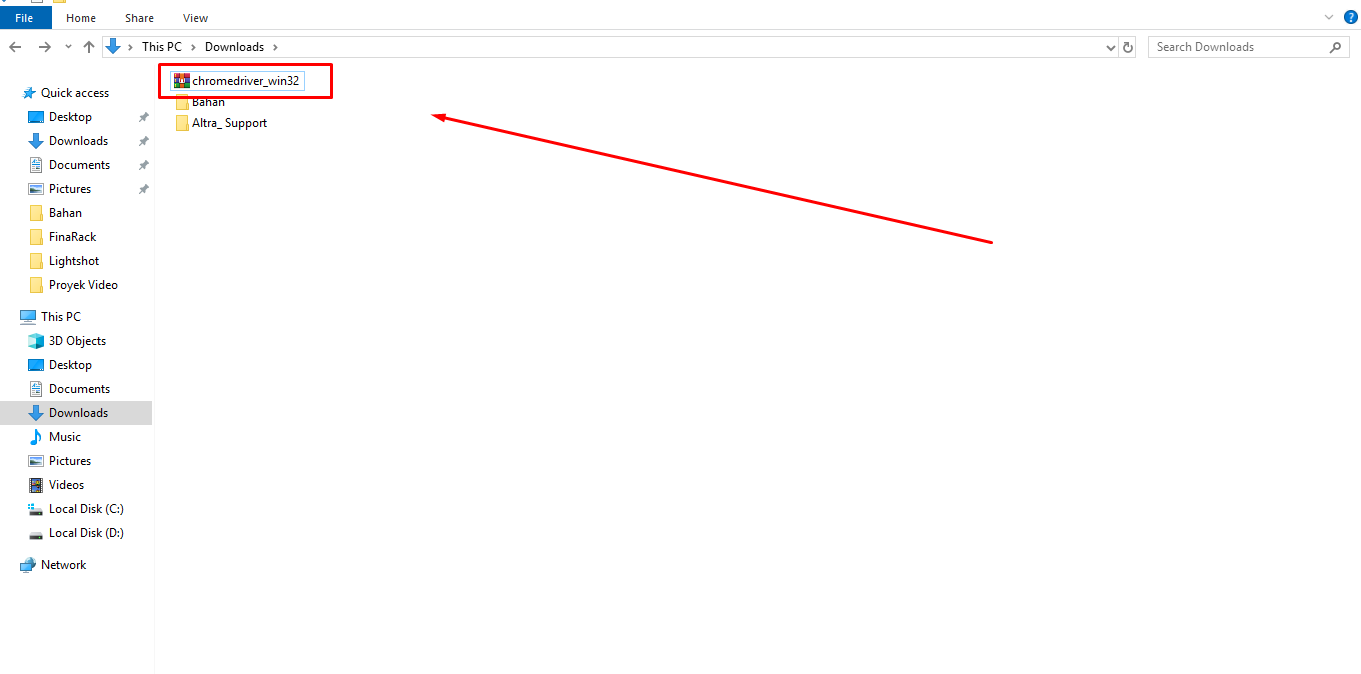
- Selanjutnya kita ekstrak filenya, dengan cara klik kanan dan pilih ekstrak here. Maka akan muncul hasil ekstraknya seperti gambar dibawah ini.
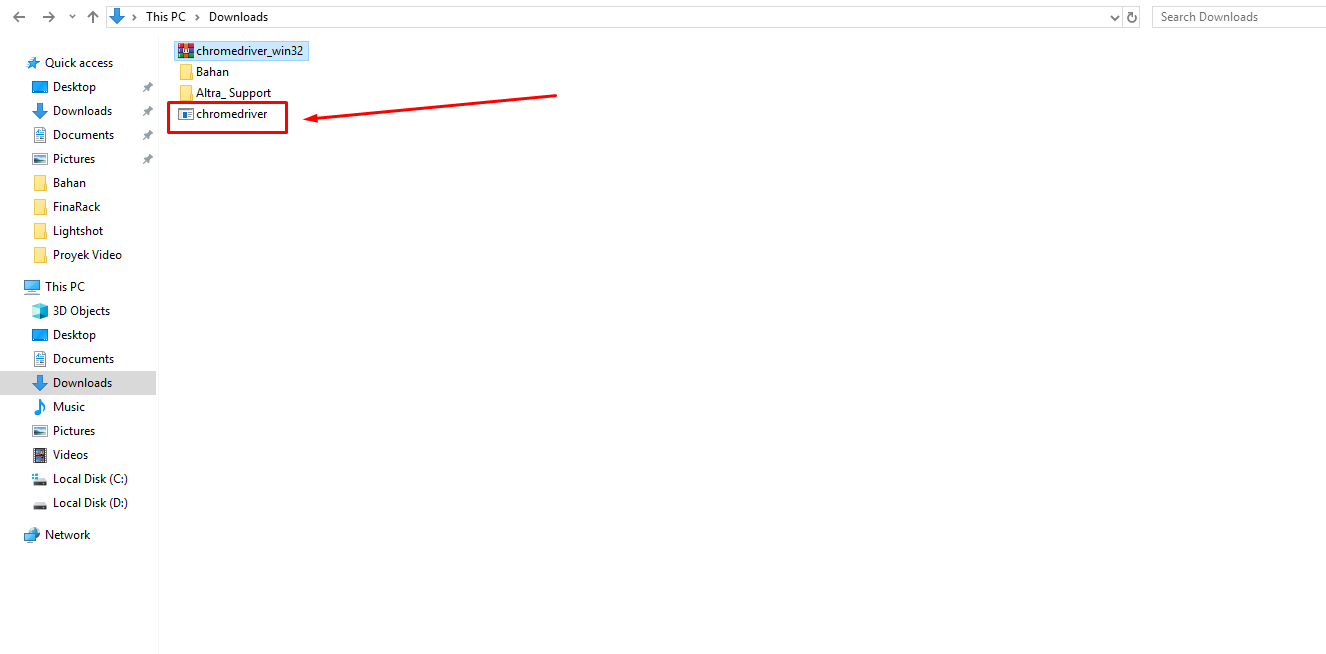
- Jika sudah terektrak seperti ini, langkah berikutnya hanya tinggal memindahkan filenya ke dalam folder driver yang berada satu tempat dengan aplikasi QloBOT berada (tiap perangkat berbeda lokasi penyimpannya).
Dengan cara klik kanan pilih Cut atau bisa dengan klik satu kali pada Chromedriver.exe lalu tekan CTRL+X.
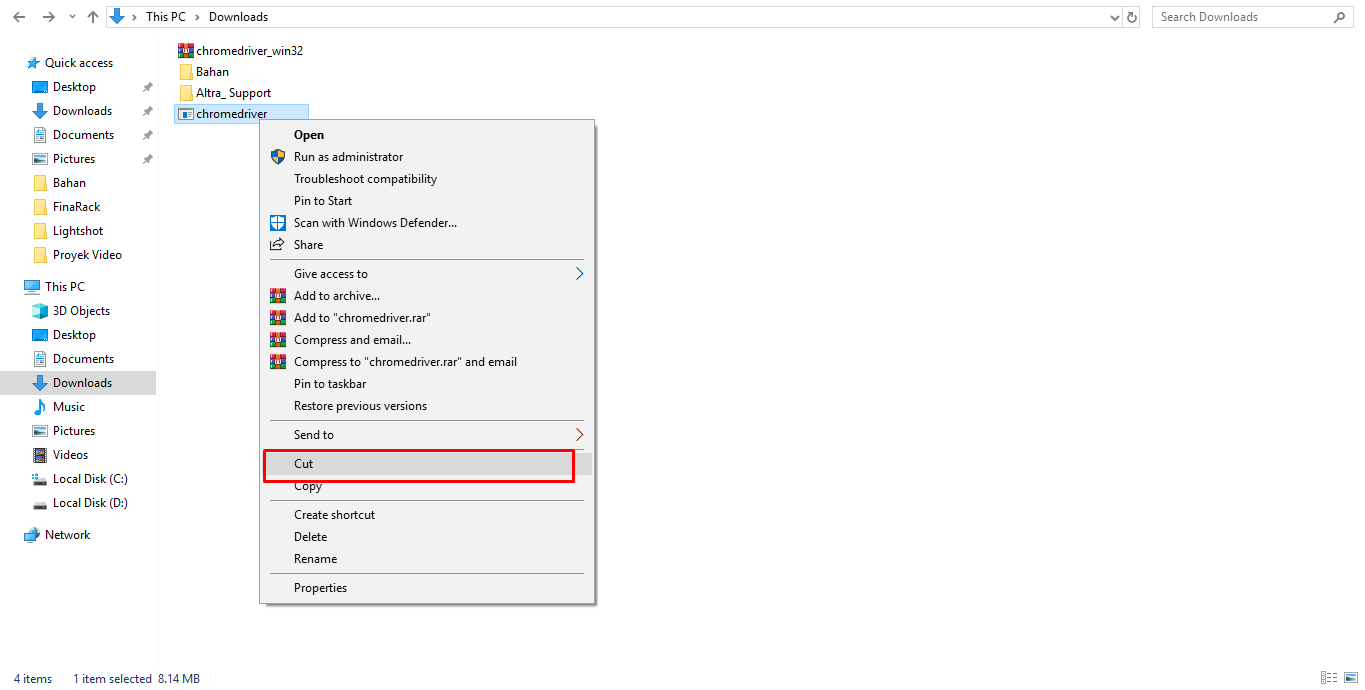
- Setelah itu, kita cari folder drivernya QloBOT.
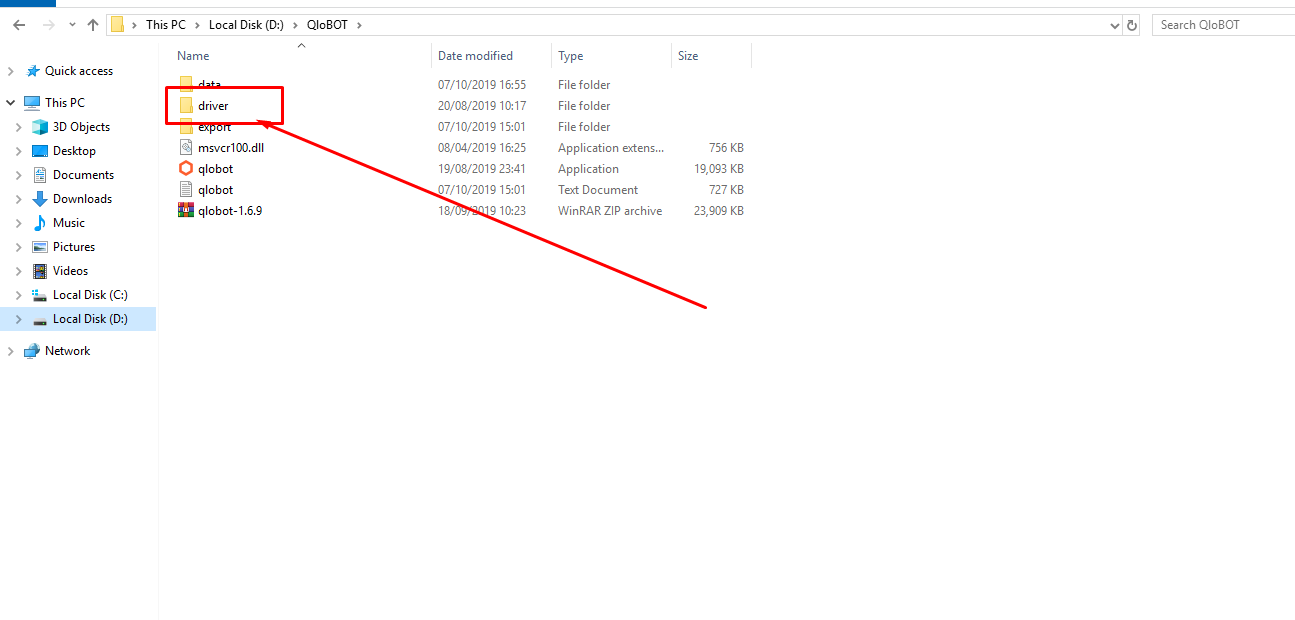 Setelah ditemukan foldernya, klik dua kali untuk buka. Sebelum memindahkan, pastikan terlebih dahulu aplikasi QloBOT kita sedang tidak berjalan. (Jika sedang berjalan/terbuka, tutuplah terlebih dahulu). Dan klik kanan pilih Paste atau tekan CTRL + V.
Setelah ditemukan foldernya, klik dua kali untuk buka. Sebelum memindahkan, pastikan terlebih dahulu aplikasi QloBOT kita sedang tidak berjalan. (Jika sedang berjalan/terbuka, tutuplah terlebih dahulu). Dan klik kanan pilih Paste atau tekan CTRL + V.
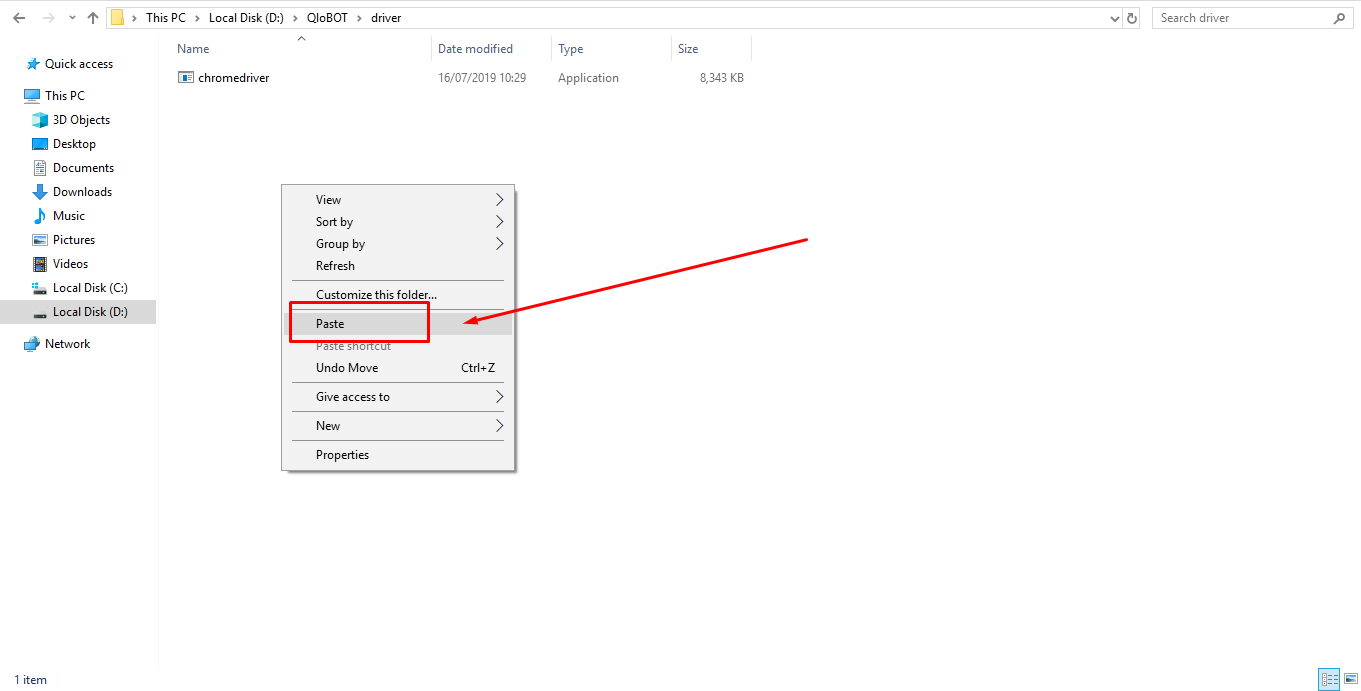
Jika ada notifikasi seperti dibawah ini, pilihlah “Replace the file in the destination” untuk windows 10, dan untuk windows 7 pilihlah “Move and Replace”.
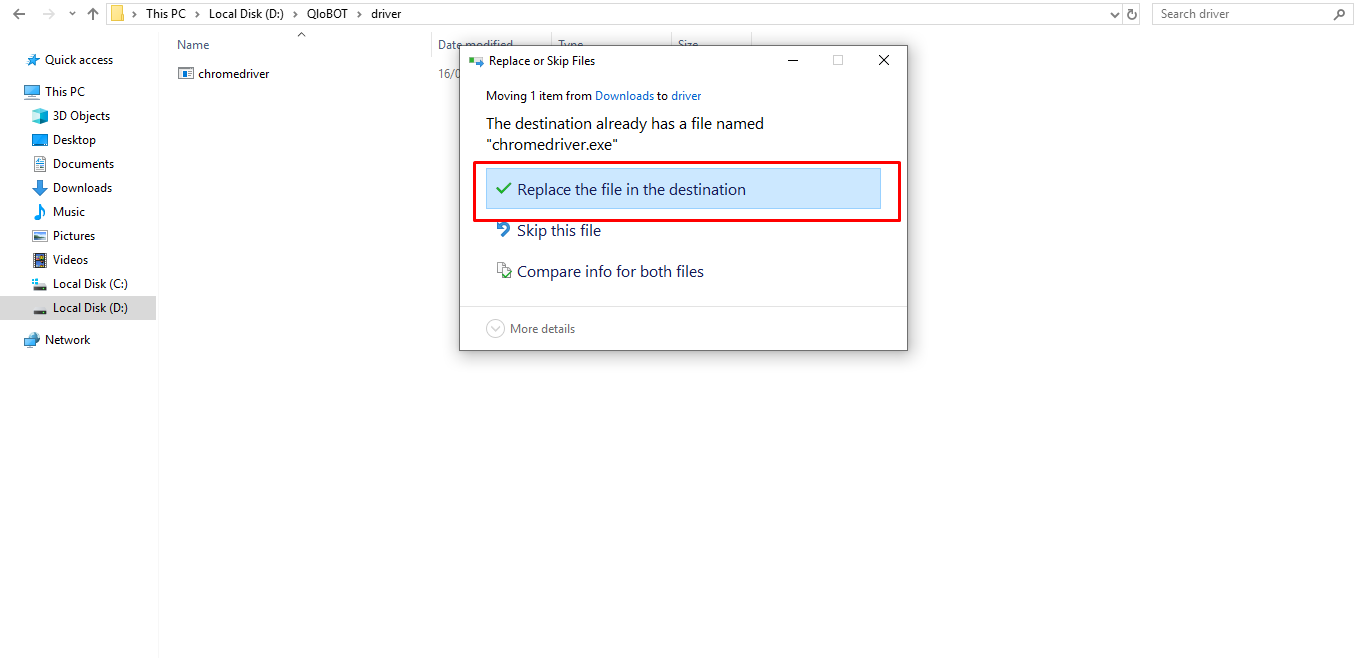
Terakhir, tunggu proses replace/menggantikannya selesai.
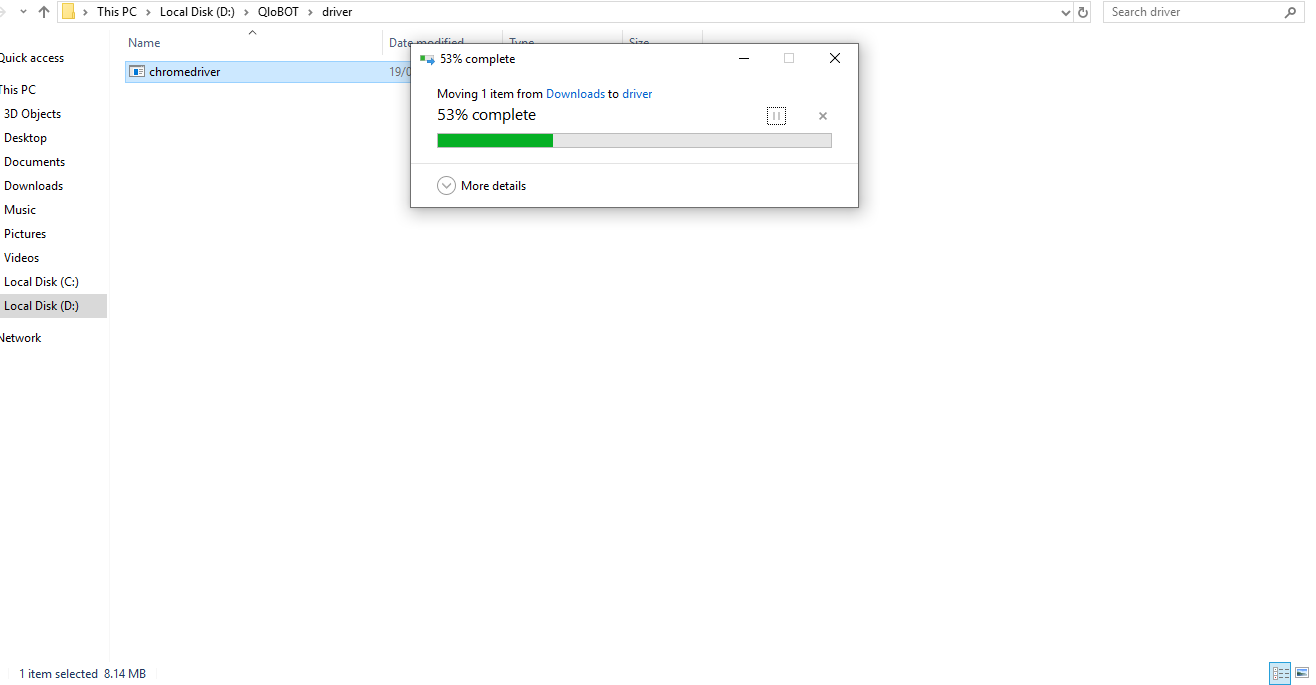
Jika prosesnya selesai, cobalah kembali QloBOT untuk mengetes jalannya proses upload dan promote produk. Jika masih menemui kendala, hubungi pihak Support!Terima kasih.